Порада.: Дізнайтеся більше про Microsoft Forms або почніть прямо зараз і створіть опитування або тест. Потрібен розширений брендинг, типи запитань і аналіз даних? Спробуйте Dynamics 365 Customer Voice.
Використовуючи багатомовну підтримку в Microsoft Forms, можна створити форму або опитування на власній мові, а потім дозволити аудиторії відповідати потрібною мовою. Коли ви отримуєте відповіді, вони будуть зберігатися в єдиній формі, яка міститься у вашій власній мові за замовчуванням.
Додавання мов і Переклад
-
Виберіть пункт інші настройки форм

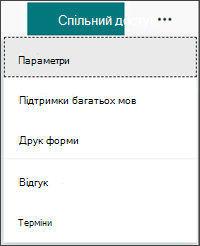
-
У розділі додаткова мовавиберіть

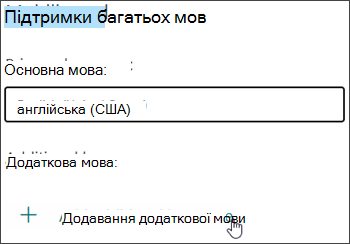
Ви можете шукати мову або прокручувати список мов, щоб додати потрібну мову.
Примітка.: У єдиній формі можна підтримувати до 11 мов, включно з основною мовою.
-
Наведіть вказівник миші на додаткову мову та клацніть піктограму " редагувати мову олівця".
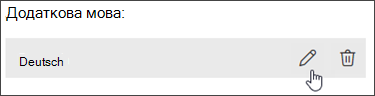
-
Клацніть заголовок розділу, щоб розпочати переклад.
-
Клацніть текстове поле під заголовком і Перекладіть текст над ним. Також виконайте цю дію для запитань у формі.
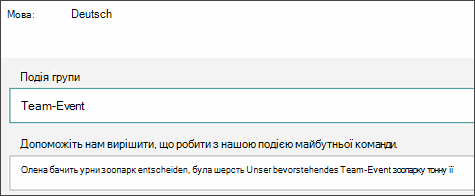
-
Натисніть кнопку назад , коли завершите переклад.
Які відповіді побачать
Після того як ви надішлете форму, відповідачі отримають форму за замовчуванням (якщо ви додали цю мову та перекладали їх у форму).
Отримання кількох мовних відповідей в одному форматі
Коли ви клацуватимете посилання " додаткові відомості " в розділі "кожне запитання", відобразиться стовпець "мова", щоб переглянути, як відповідь на цю мовну групу. Під час перегляду результатів у програмі Excel цей стовпець мови також відображатиметься в книзі.
Відгук для Microsoft Forms
Ми хочемо вас почути! Щоб надіслати відгук про Microsoft Forms, перейдіть до правого верхнього кута форми та виберіть Додаткові параметри форми 










